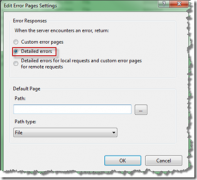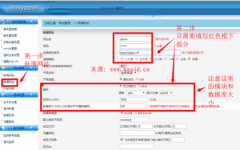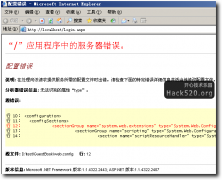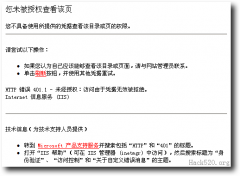Win7旗舰版中的IIS7配置asp.net的运行环境(2)
其实你也可以看你平时登录系统的那个用户的权限,如果不是管理员,请给他添加管理员的权限,然后在IIS配置那里输入这个有管理员权限的用户名和密码即可。
算机名,比如我的计机名叫ltp,密码是你登陆WINDOWS时的密码,
正确的输入以后,点击确定,再点击确定,回到如下所示:
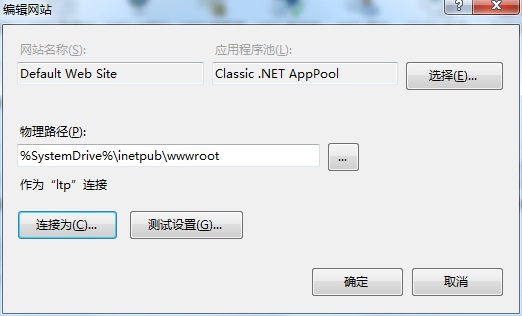
点击“测试设置”,出现如下所示:
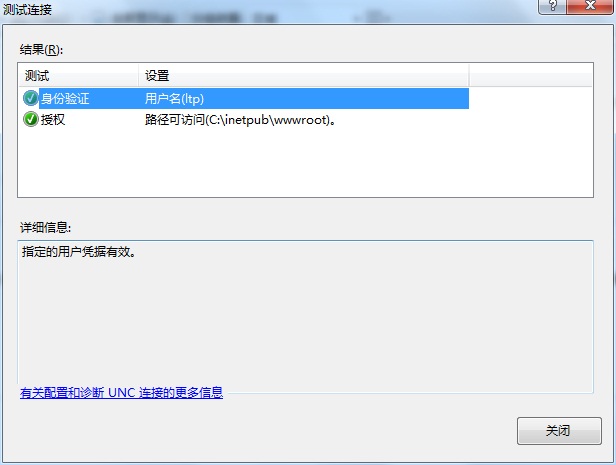
然后关闭这个,再点击确定。
4、控制面板 --> 管理工具 -->Internet 信息服务(IIS)管理器 程序中找到 打开 Internet 信息服务(IIS)管理器 后,在中间部分的下部,可以看到 身份验证 配置项,双击就是如下界面:
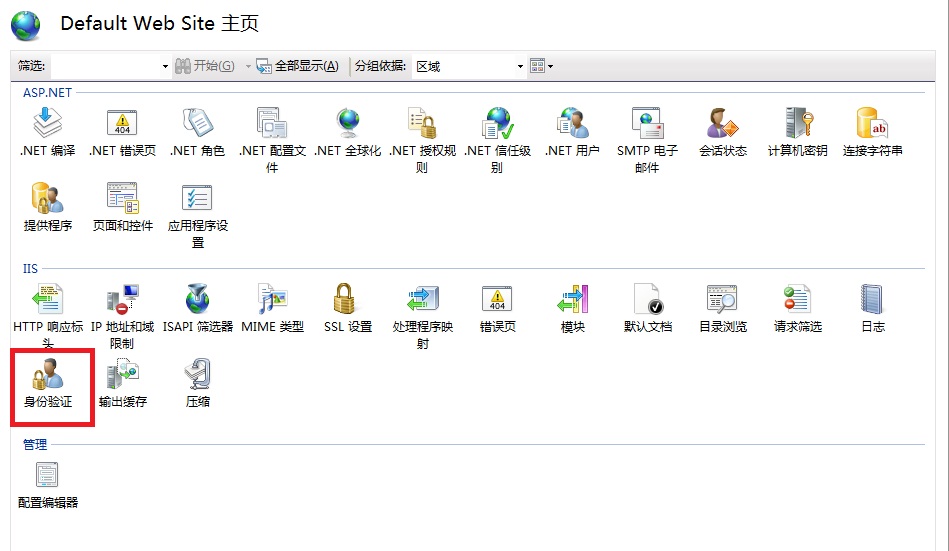
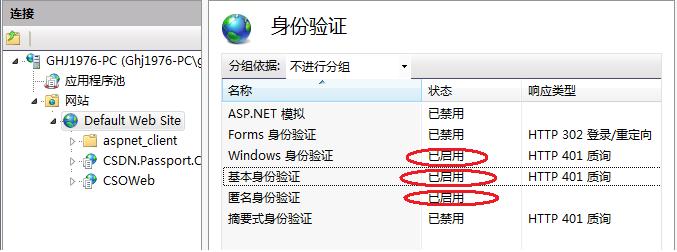
安装IIS时增加的几个身份验证,需要在要调试的站点上启用。注意:是要调试的站点,而不是要调试的应用程序目录!
5、设置默认的开始页面,双击”默认文档“,点击“操作”下面的”添加“如下图所示:
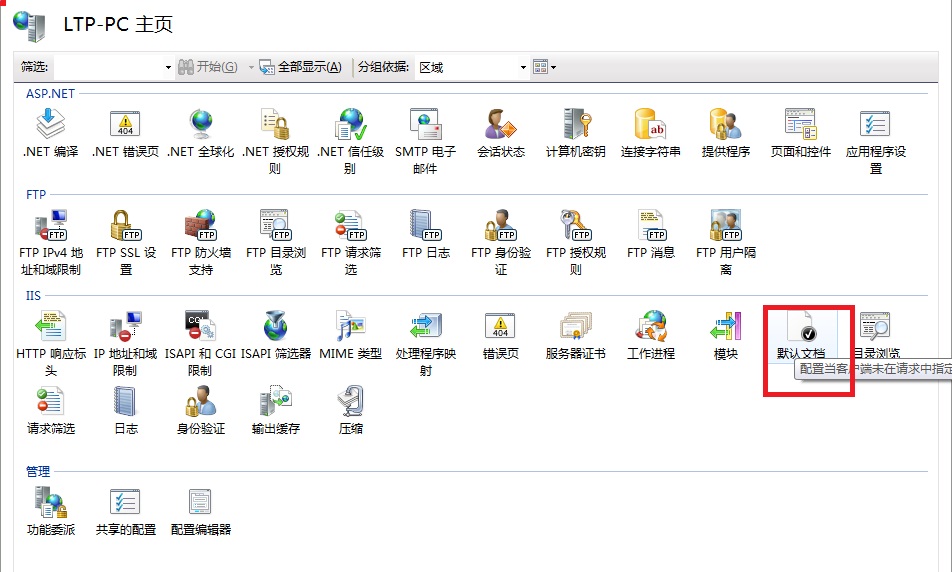
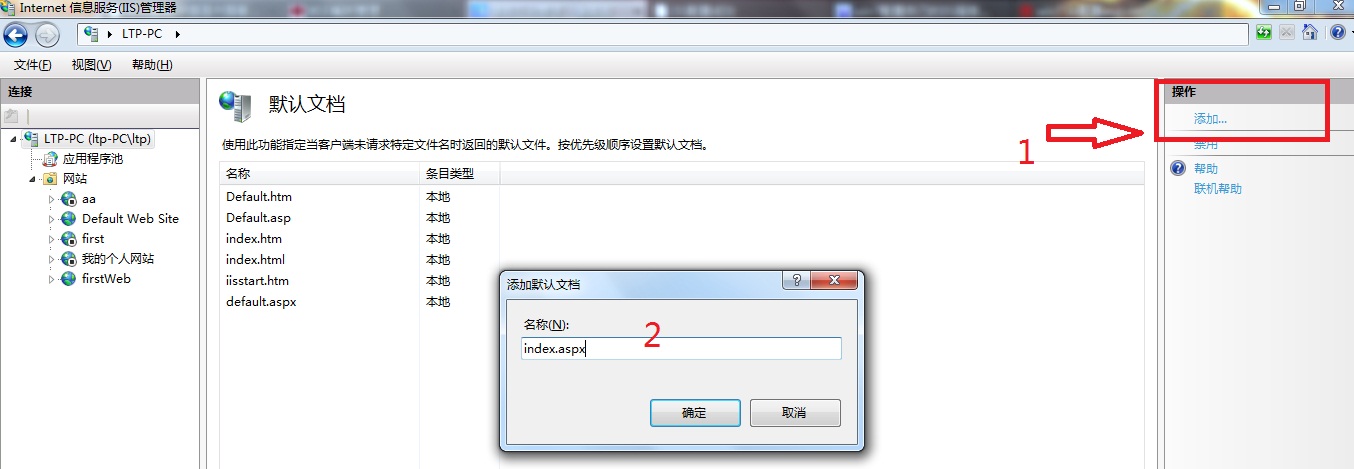
至此配置结束了,下面来看效果图吧!
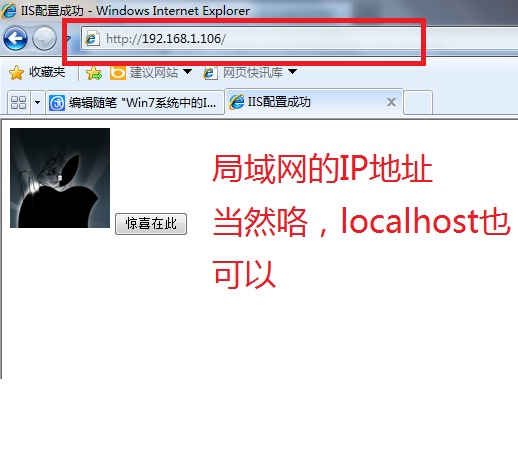
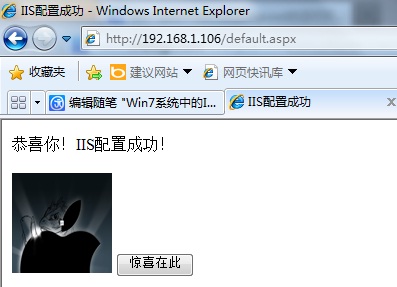
如果怕你自己的程序不行,那请下载我的如上图所示的一个简单示例吧!
下载地址:http://115.com/file/be38315w#
WebSite1.rar
祝你成功哈!如果对你有帮助,请不要吝啬你的“好文要顶”,以幫助更多的人哦!本文可是花了4个小时精心构思哦。
转载请一定写明是:
转载至追夢,链接地址:http://www.cnblogs.com/koeltp/archive/2012/02/08/2343394.html#
上面还是配置好IIS环境,下面我开始配置ASP.NET的环境吧!
视频教程下载
上面还只是配置好IIS环境,下面我们开始配置ASP.NET的环境吧!